转换器连接台式电脑的步骤是什么?
51
2025-02-24
在使用台式电脑的过程中,时常会遇到无声音的问题,这让人十分烦恼。但是,只要掌握一些简单的解决技巧,这个问题就很容易解决了。下面,本文将为大家分享一些实用的技巧,帮助你让台式电脑再次发出悦耳的嗓音!
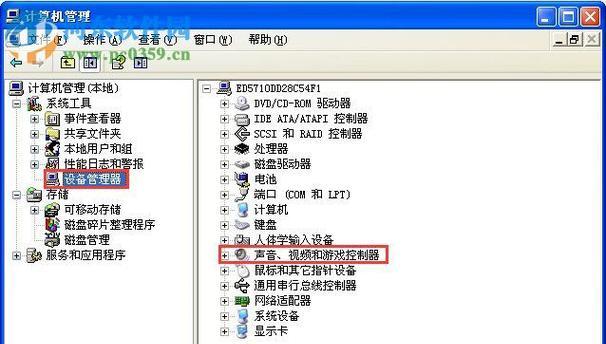
确认音频输出线是否插好
如果你的台式电脑没有声音,首先要检查的就是音频输出线是否插好。有时候,我们可能会因为操作不当或者移动电脑时而松动了音频输出线,导致音频无法正常输出。此时,只需要重新插好输出线即可。
调整系统音量设置
如果音频输出线已经插好,但还是没有声音,那么就需要检查一下系统音量设置了。有时候可能是因为系统音量设置得太低或者被关闭了,才导致无法听到声音。只需要打开系统音量设置,将音量调高即可。

检查音箱是否正常工作
如果你使用的是外置音箱,那么还需要检查一下音箱是否正常工作。可以尝试用其他设备连接同样的音箱,或者用不同的音箱连接电脑,以确认是不是音箱本身出了问题。
检查声卡驱动程序是否正常
如果以上方法都无法解决问题,那么就需要检查一下声卡驱动程序是否正常。可以通过设备管理器查看声卡驱动程序是否安装正确,或者更新驱动程序以解决问题。
重新安装音频驱动程序
如果声卡驱动程序没有问题,但音频输出仍然无声,那么就需要尝试重新安装音频驱动程序。可以通过官方网站下载并安装正确的音频驱动程序,或者使用系统自带的设备驱动程序更新功能进行更新。

检查操作系统是否有更新
有时候,系统更新也会对音频输出产生影响。如果你的电脑最近刚刚完成了系统更新,那么就需要检查一下更新是否对音频输出产生了不良影响。可以尝试回滚系统更新或者等待官方发布修复补丁。
调整默认音频设备
在某些情况下,电脑可能会自动调整默认的音频输出设备,从而导致声音无法正常输出。可以通过控制面板中的声音设置来调整默认音频设备,确保电脑正常输出声音。
检查硬件是否损坏
如果以上方法仍然无法解决问题,那么就需要检查一下硬件是否损坏。可以检查一下音频输出线是否破损,或者检查一下电脑内部的音频输出接口是否受损。
清除电脑内部灰尘
在长时间使用电脑后,电脑内部可能会积累很多灰尘和杂物,这可能会影响电脑的正常工作。可以定期清理电脑内部的灰尘和杂物,以保证电脑始终处于最佳状态。
关闭不必要的程序
在运行多个程序或任务时,电脑的性能可能会受到影响,从而导致某些功能无法正常工作。可以尝试关闭不必要的程序或任务,以释放电脑的性能资源,保证音频输出正常。
调整扬声器设置
有时候,扬声器的设置也可能对声音的输出产生影响。可以通过设置面板中的扬声器选项来调整扬声器的设置,以确保电脑正常输出声音。
检查音频输出格式是否正确
如果你的电脑无法正常输出声音,那么可能是因为音频输出格式不正确。可以通过控制面板中的音频设置来调整音频输出格式,以确保电脑正常输出声音。
升级电脑硬件
在某些情况下,电脑的硬件性能可能无法满足需求,从而导致某些功能无法正常工作。可以尝试升级电脑的硬件,以保证电脑始终处于最佳状态。
重装操作系统
如果以上方法都无法解决问题,那么就需要考虑重装操作系统了。可以备份好自己的数据,并重新安装操作系统,以清除可能存在的软件问题,从而解决音频输出无声的问题。
寻求专业帮助
如果以上方法都无法解决问题,那么就需要寻求专业帮助了。可以联系电脑制造商或专业的维修人员,让他们帮助你解决音频输出无声的问题。
通过以上15个技巧的介绍,相信大家已经掌握了解决台式电脑无声音的方法了。在实际使用过程中,如果出现无声音的情况,可以按照以上步骤逐一排查解决。希望大家的电脑始终能够保持最佳状态,为我们的工作和生活带来更多的便利和快乐!
版权声明:本文内容由互联网用户自发贡献,该文观点仅代表作者本人。本站仅提供信息存储空间服务,不拥有所有权,不承担相关法律责任。如发现本站有涉嫌抄袭侵权/违法违规的内容, 请发送邮件至 3561739510@qq.com 举报,一经查实,本站将立刻删除。